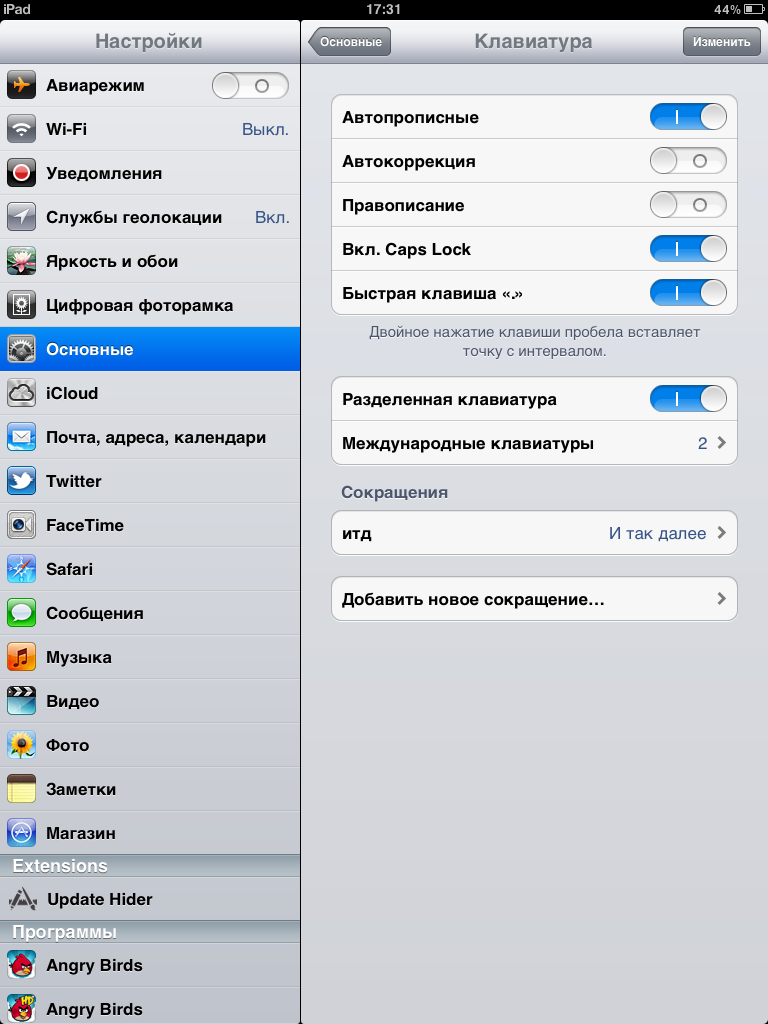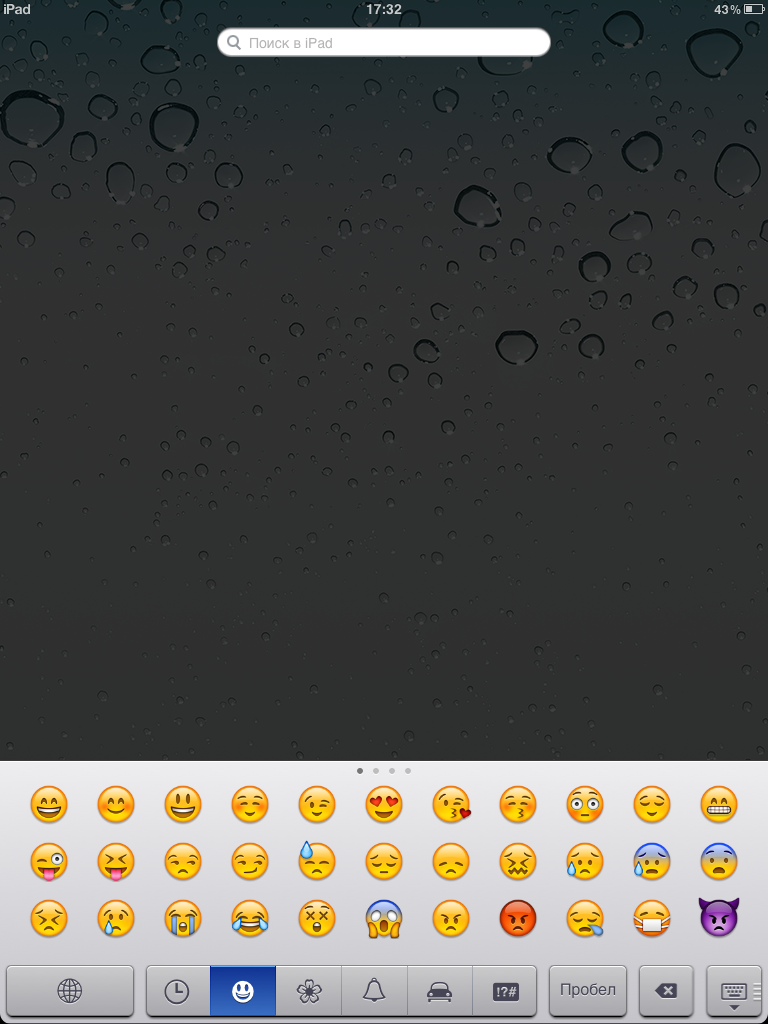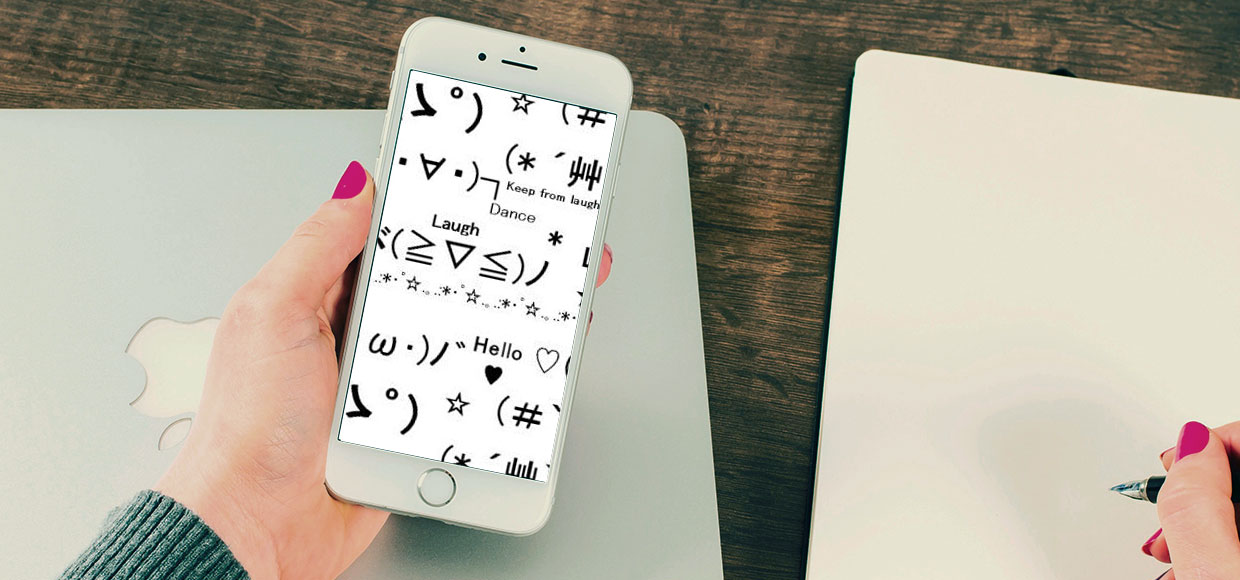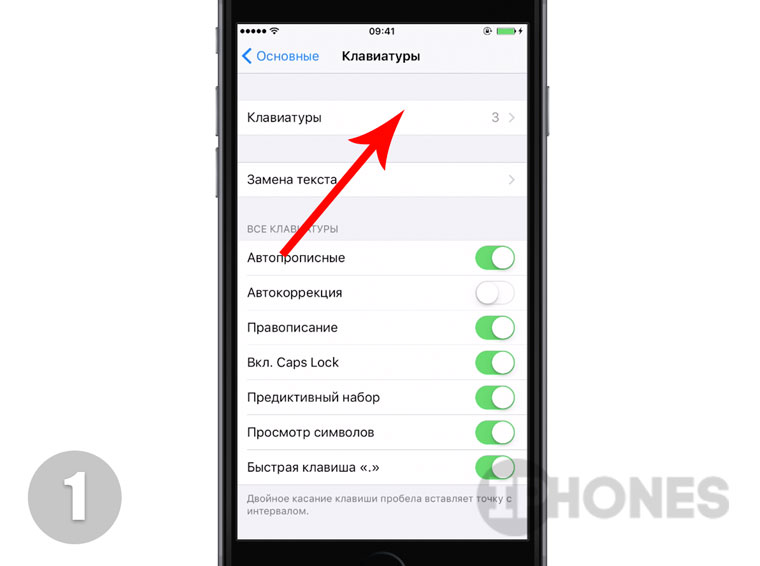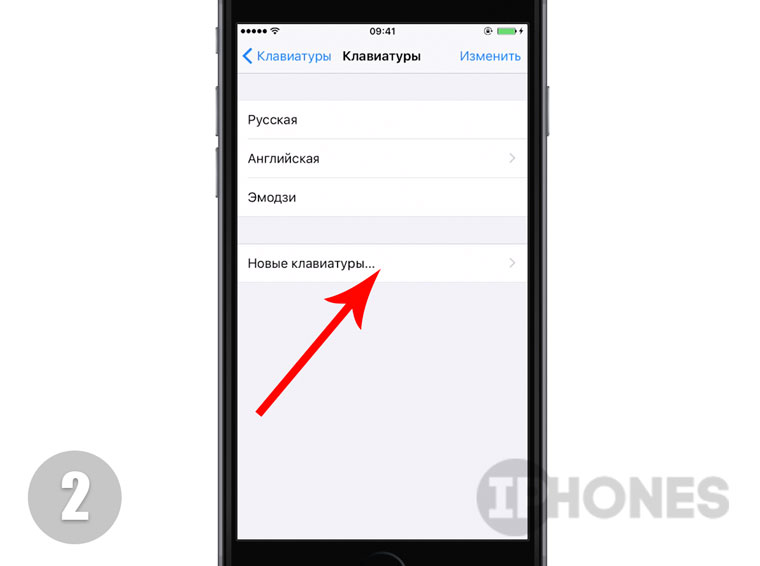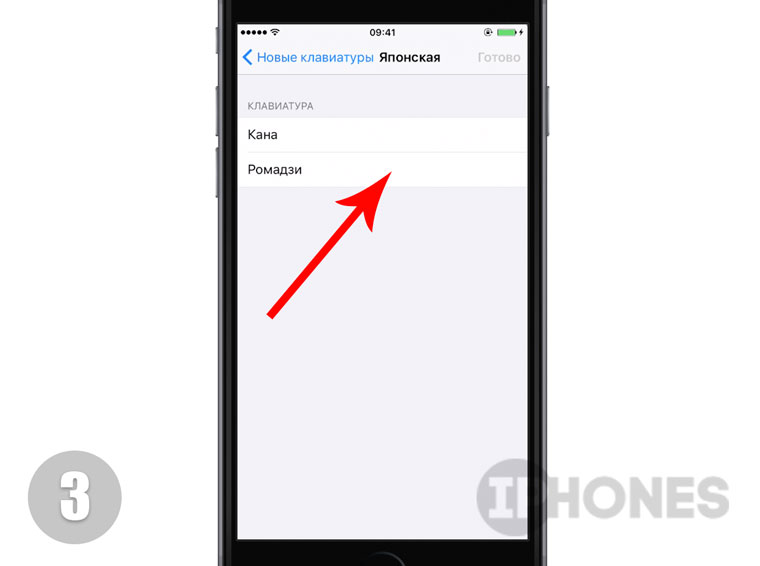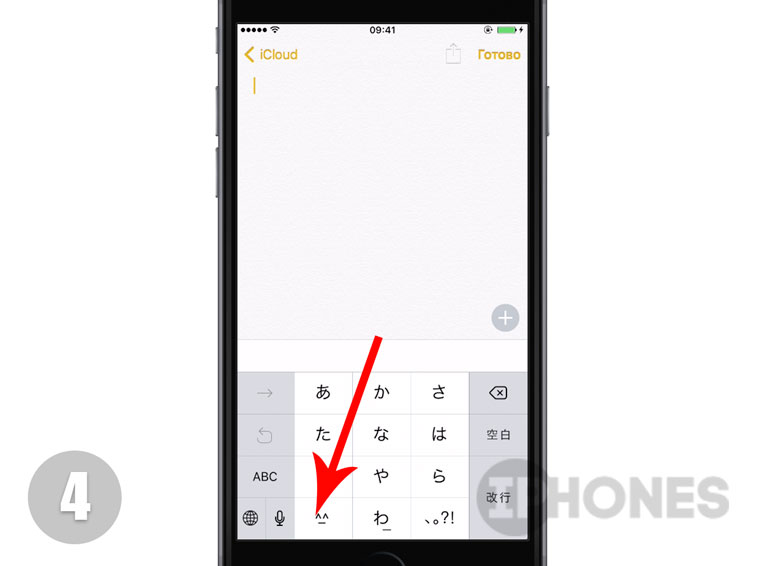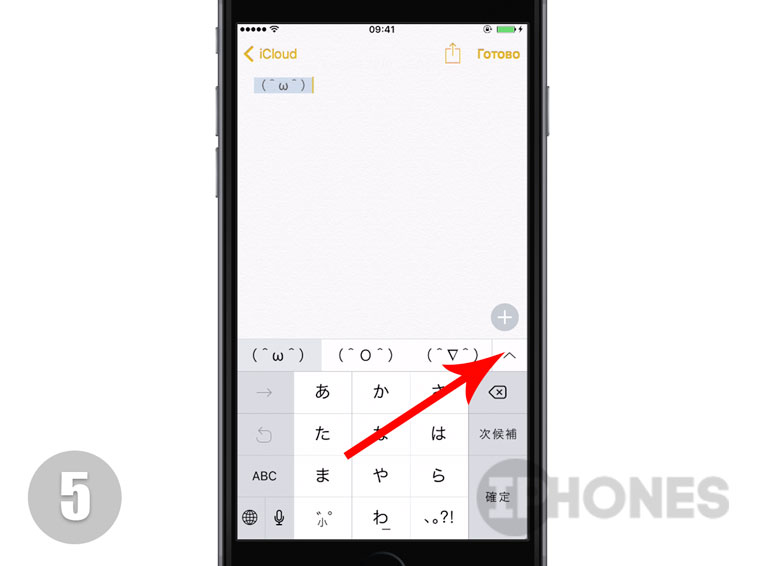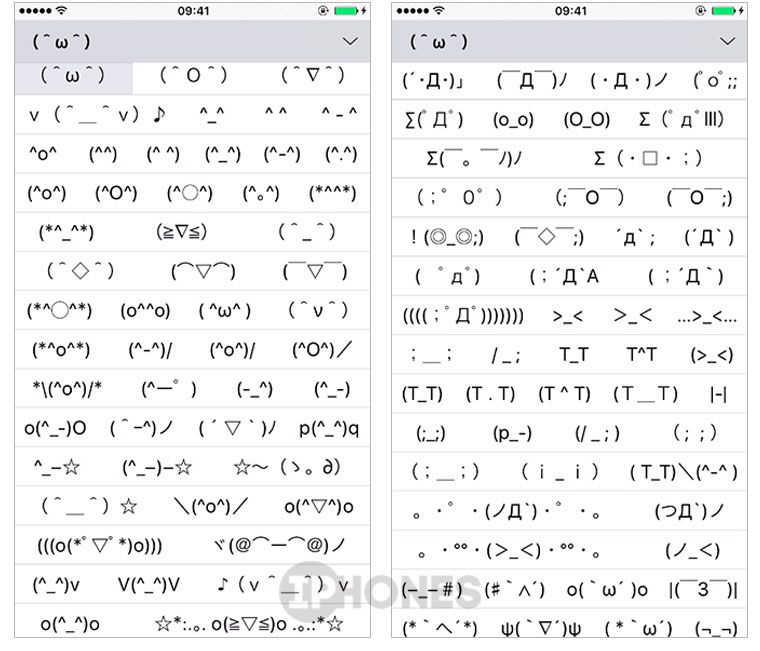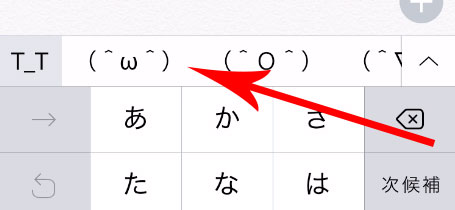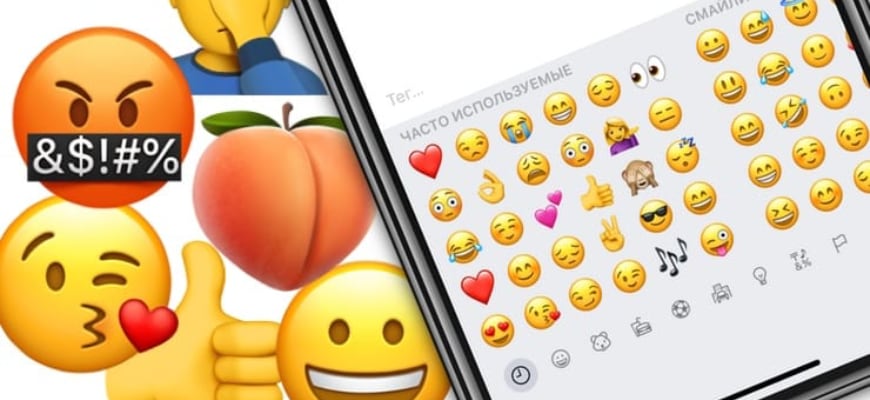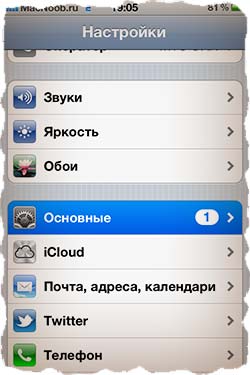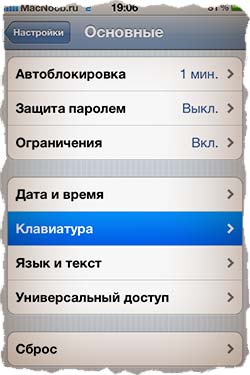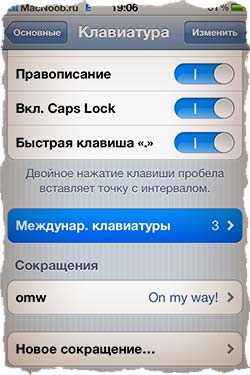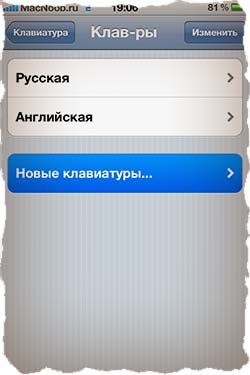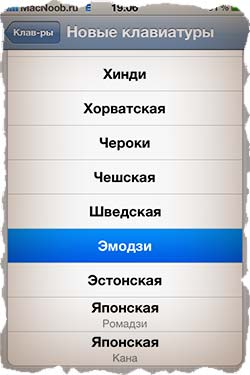- Использование эмодзи на устройствах iPhone, iPad и iPod touch
- Добавление эмодзи
- Замена слов на эмодзи одним касанием
- Использование предиктивного ввода эмодзи
- Не видите клавиатуру эмодзи?
- Дополнительная информация
- Как добавить смайлики Emoji на клавиатуре iPhone, IPad и iPod Touch? [IFAQ]
- Как добавить смайлики в клавиатуру iPhone или iPad?
- Как добавить смайлики в клавиатуру iOS
- ФИШКА Как добавить текстовые смайлы в iOS
- Как установить смайлы Emoji (Эмодзи) на клавиатуре iPhone
Использование эмодзи на устройствах iPhone, iPad и iPod touch
Оживляйте слова с помощью эмодзи одним касанием.
Добавление эмодзи
Клавиатура эмодзи есть в любом приложении, где используется стандартная клавиатура, например в приложениях «Почта» и «Сообщения». Для добавления эмодзи выполните следующие действия.
- Нажмите текстовое поле, затем нажмите кнопку «Эмодзи» или кнопку с изображением глобуса .
- Для переключения тем эмодзи используйте серые значки внизу клавиатуры либо смахните влево или вправо для просмотра дополнительных вариантов. Нажмите кнопку с изображением часов , чтобы просмотреть недавно использованные эмодзи.
- Чтобы изменить оттенок кожи того или иного эмодзи, нажмите и удерживайте его.
- Нажмите эмодзи, чтобы добавить его в текстовое поле.
Замена слов на эмодзи одним касанием
Приложение «Сообщения» показывает, какие слова можно заменить на эмодзи.
- Откройте приложение «Сообщения» и нажмите кнопку «Написать» , чтобы создать новое сообщение, или выберите существующий разговор.
- Напишите сообщение, затем нажмите кнопку «Эмодзи» или кнопку с изображением глобуса .
- Дождитесь, когда слова станут оранжевыми.
- Нажмите оранжевое слово, чтобы вставить вместо него эмодзи. Если можно использовать несколько эмодзи, варианты отобразятся в поле быстрого ответа.
- Нажмите кнопку «Отправить» , чтобы отправить сообщение.
Если требуется заменить эмодзи исходным словом, просто нажмите эмодзи.
Использование предиктивного ввода эмодзи
С помощью предиктивного набора текста можно вводить и дополнять целые предложения всего одним касанием. По мере ввода текста вам предлагаются варианты следующих слов и фраз, основанные на ваших прошлых беседах и вашем стиле письма. Возможен также вывод предложений по использованию эмодзи. Во время ввода сообщения нажмите предложенный эмодзи в поле предиктивного ввода, чтобы заменить им слово или добавить его в текст.
Чтобы выключить функцию предиктивного набора текста, нажмите и удерживайте кнопку эмодзи или кнопку с изображением глобуса , перейдите в раздел «Настройки клавиатуры» и выключите функцию «Предиктивный набор».
Не видите клавиатуру эмодзи?
Если клавиатура эмодзи отсутствует, убедитесь, что она включена.
- Перейдите в меню «Настройки» > «Основные» и нажмите «Клавиатура».
- Выберите «Клавиатуры», а затем нажмите «Новые клавиатуры».
- Нажмите «Эмодзи».
Дополнительная информация
Узнайте, как использовать Animoji, чтобы копировать ваше выражение лица, или создавать Memoji, чтобы отображать ваш характер и настроение. Все эти функции доступны в приложении «Сообщения».
Источник
Как добавить смайлики Emoji на клавиатуре iPhone, IPad и iPod Touch? [IFAQ]
Несмотря на то, что на i-устройствах очень легко и быстро переписываться, иногда возникает желание вставить в текст привычный смайлик для более красочной переписки. Если Вы общаетесь в ICQ или Skype, то Вы тем более оцените эту статью. Сразу обрадую — устанавливать ничего не придется, смайлики уже есть на Вашем устройстве с установленной iOS 5 🙂 Просто их нужно активировать, а сделать это очень просто.
Все знают, что японцы привыкли к пиктограммам. Китайские иероглифы, которыми они пользуются, по сути являются пиктограммами. Поэтому неудивительно, что именно японцы изобрели так называемые «эмодзи», пиктограмки, позволяющие быстро писать достаточно сложные SMS.
Emoji стали настолько популярны, что в iOS 5 появилось почти 500 emoji, кстати, по моему мнению они отлично отсортированы. Эмодзи являются вполне самостоятельной клавиатурой, которую можно легко добавить в список используемых раскладок вашего i-устройства и использовать их в переписке.
Для того, чтобы включить Emoji в iOS 5, необходимо зайти в Настройки — Основные — Клавиатура — Международные клавиатуры и выбрать «Новые клавиатуры…». Пролистайте список до конца и найдите Эмодзи.
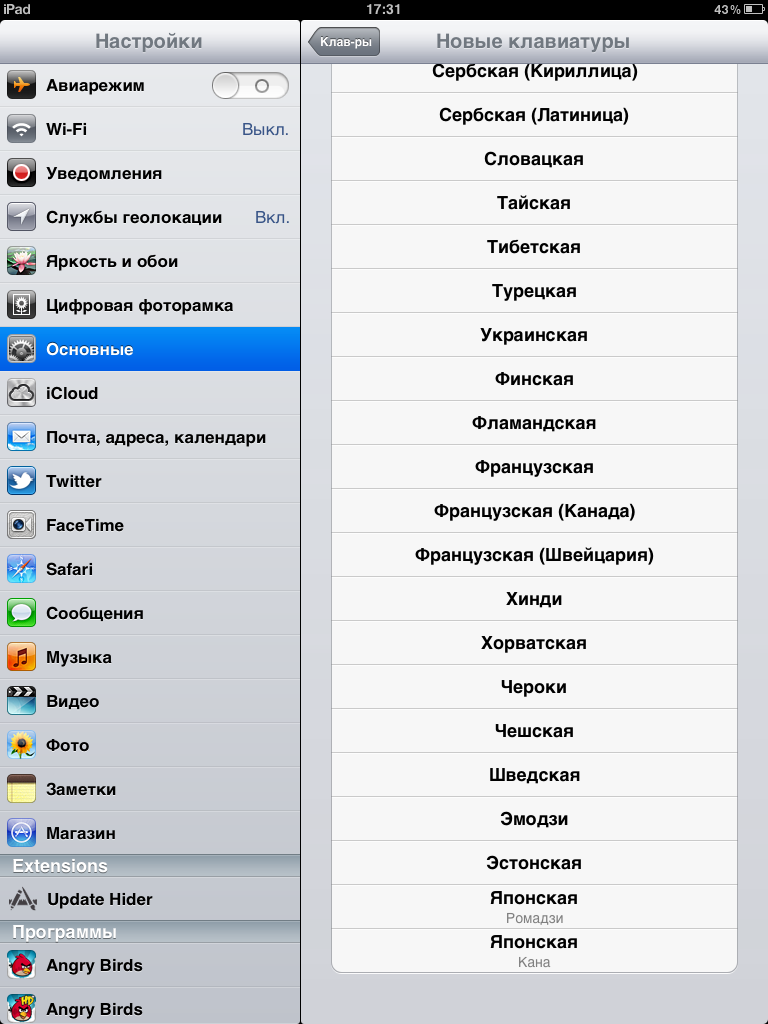
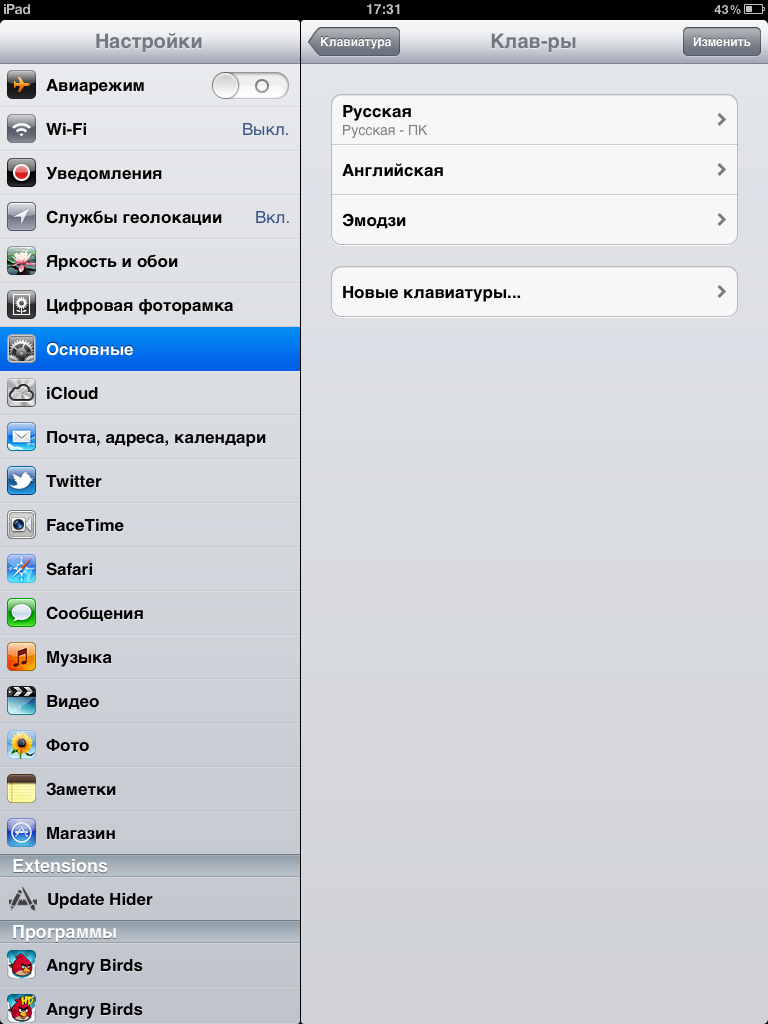
По началу Вас может раздражать процесс переключения клавиатуры, так как чтобы переключиться на смайлики Вам надо переключиться на русский язык, потом на английский а только потом на Emoji. Но Вы легко и быстро привыкните, ведь гораздо приятней писать красивые, эмоциональные сообщения.
Источник
Как добавить смайлики в клавиатуру iPhone или iPad?
По многочисленным просьбам наших клиентов и посетителей сайта, которые только недавно стали обладателями iPhone или iPad, публикуем инструкцию о том, как добавить смайлики в клавиатуру их устройства, чтобы общение с помощью текстовых сообщений получило новые эмоции и краски.
Возможность добавить смайлики в клавиатуру iPhone или iPad появилась на операционной системе iOS, начиная с 5-ой версии, но немногие, даже те, кто пользуются iPhone и iPad постоянно, знают, как их активировать.
Как добавить смайлики в клавиатуру iOS
Для начала необходимо зайти в настройки устройства и там выбрать пункт «Основные». Затем пролистываем вниз до пункта «Клавиатура» и заходим в него. Там, помимо настроек ввода, имеется специальный пункт, в котором можно убрать или добавить новые клавиатуры в операционной системе — пункт «Клавиатуры». Заходим в него, нажимаем «Добавить новую» и из списка всех возможных клавиатур выбираем «Эмодзи».
После того, как Вы добавите новую клавиатуру, она появится на Вашем iPhone или iPad. Вы сможете использовать ее в любом приложении, поддерживающем ввод текста. Чтобы переключить на него нажмите на кнопку с глобусом, как это делается при переключении языка.
Отметим, что в некоторых мессенджерах или приложениях для общения в социальных сетях, имеются свои наборы смайликов, которые можно использовать в общении. По умолчанию они обычно уже активированы и переключаются в интерфейсе программы.
Источник
ФИШКА Как добавить текстовые смайлы в iOS
Некоторые даже лучше, чем эмодзи!
Apple постоянно расширяет базу смайлов Emoji, добавляя новые эмоции и политкорректность. У японцев же на этот счет есть собственная база текстовых смайлов: никаких красивых мордашек и изображений – только суровые комбинации скобочек, знаков пунктуации и символов.
Главное преимущество таких смайлов – абсолютная совместимость с любыми устройствами: от Android и Windows смартфонов до потрепанной временем Nokia.
Как включить текстовые смайлы:
1. Откройте меню Настройки -> Основные -> Клавиатура -> Клавиатуры.
2. Выберите пункт Новые клавиатуры и в предложенном списке языков найдите Японская.
3. Нас интересует клавиатура с именем Кана. Установите галочку напротив нее и нажмите Готово.
4. Для вызова клавиатуры с текстовыми смайлами достаточно выбрать только что установленную японскую клавиатуру.
5. Нажать на изображение мордочки, а затем один раз тапнуть по выпадающему списку. В открывшемся меню текстовых смайлов представлены десятки эмоций.
Обратите внимание, что часто используемые смайлы выстраиваются в отдельной панели и для доступа к ним достаточно провести пальцем справа налево.
Хорошее настроение обеспечено! Особенно если ты взял айфон без переплаты, а не как остальные :))
Источник
Как установить смайлы Emoji (Эмодзи) на клавиатуре iPhone
Прочитав эту статью до конца, вы научитесь устанавливать, использовать и распознавать значение смайликов Эмодзи (Emoji). Ведь многие владельцы iPhone и iPad до сих пор не знают, что экранная клавиатура этих устройств позволяет вводить смайлики и различные иконки.
Для этого вам НЕ ПОНАДОБИТСЯ устанавливать никаких дополнительных приложений из AppStore. Все что понадобится — это выбор в настройках телефона/планшета дополнительной раскладки клавиатуры, которая называется Emoji (Эмодзи).
Для того, чтобы установить смайлы Эмодзи на iPhone, проделайте следующие шаги:
ШАГ 1 — Заходим в Настройки > Основные (Англ.: Settings > General).
ШАГ 2 — Выбираем пункт Клавиатура (Keyboard).
ШАГ 3 — Выбираем Междунар. клавиатуры.
ШАГ 4 — Жмем Новые клавиатуры…
ШАГ 5 — Из списка выбираем и жмем на Эмодзи (Emoji).
ШАГ 6 — Новая раскладка появилась в списке клавиатур.
ШАГ 7 — Теперь при необходимости ввода смайликов и т.п. нажимаем на маленький глобус внизу экрана с клавиатурой. Эмодзи где-то здесь…
ШАГ 8 — Кроме смайлов здесь полно всякой живности… Кстати, если вы не уверены в актуальности применения того или иного символа Эмодзи, обязательно прочитайте статью «Как узнать значения всех символов ЭМОДЗИ«.
ШАГ 9 — … и закусок к пиву?…
ШАГ 10 — Обратите внимание что каждая категория состоит из нескольких страниц. Перемещаемся по ним свайпами вправо/влево. Наслаждайтесь.
Источник